Инструкция пользователя Удостоверяющего центра - СКБ-Банк
advertisement
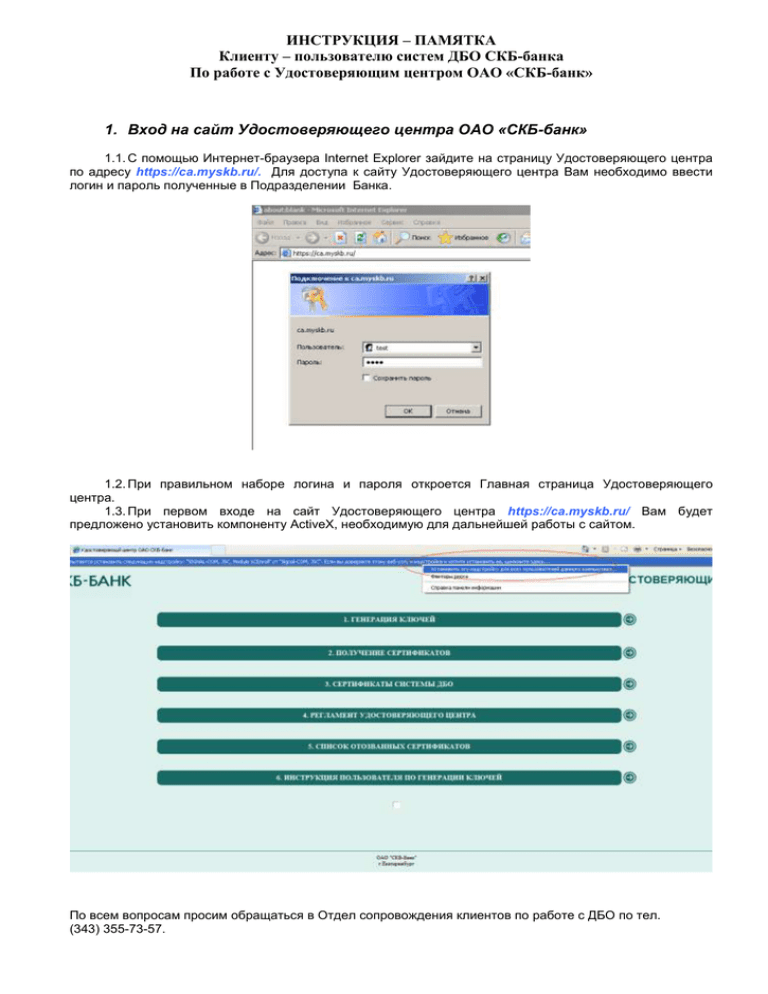
ИНСТРУКЦИЯ – ПАМЯТКА Клиенту – пользователю систем ДБО СКБ-банка По работе с Удостоверяющим центром ОАО «СКБ-банк» 1. Вход на сайт Удостоверяющего центра ОАО «СКБ-банк» 1.1. С помощью Интернет-браузера Internet Explorer зайдите на страницу Удостоверяющего центра по адресу https://ca.myskb.ru/. Для доступа к сайту Удостоверяющего центра Вам необходимо ввести логин и пароль полученные в Подразделении Банка. 1.2. При правильном наборе логина и пароля откроется Главная страница Удостоверяющего центра. 1.3. При первом входе на сайт Удостоверяющего центра https://ca.myskb.ru/ Вам будет предложено установить компоненту ActiveX, необходимую для дальнейшей работы с сайтом. По всем вопросам просим обращаться в Отдел сопровождения клиентов по работе с ДБО по тел. (343) 355-73-57. 1.4. При появлении окна c предложением об установке компоненты выберите «установить». Нажмите «Установить». В дальнейшем эта процедура не потребуется. Дождитесь конца установки компоненты, это может занять несколько минут. 1.5. Главная страница Удостоверяющего центра На главной Странице Удостоверяющего центра Вам будут представлены следующие разделы: 1. «Генерация ключей» - проведение процедуры генерации ключей. 2. «Получение сертификатов» - получение Сертификата ключа подписи пользователя и Сертификата ключа Удостоверяющего центра в электронном виде. 3. «Сертификаты системы ДБО» - получение Сертификата Банка при работе в системе Дистанционного Банковского обслуживания. 4. «Регламент удостоверяющего центра» - правила пользования Удостоверяющим центром. 5. «Список отозванных сертификатов» - получение Списка отозванных сертификатов. 6. «Инструкция пользователя по генерации ключей» 2. Генерация ключей. 2.1. Для генерации ключа электронной цифровой подписи на главной странице перейдите по ссылке «Генерация ключей», появится следующая страница: По всем вопросам просим обращаться в Отдел сопровождения клиентов по работе с ДБО по тел. (343) 355-73-57. 2.2. Перейдите по ссылке «Генерация ключей для ДБО» появится следующая страницаа: 2.3. Заполните личную карточку владельца сертификата. Все поля обязательны для заполнения. В целях безопасности хранения ключа используйте съемный носитель информации (флэшки, дискеты). Вставьте в компьютер ключевой носитель (флэш-карту или дискету), зайдите в «Мой компьютер» и посмотрите на каком диске определился Ваш ключевой носитель. (например А: - если это дискета или Е: если это флэш-носитель) В поле «Каталог ключевого носителя» укажите полный путь к месту, где будет храниться ключ- Для этого наберите например А:\Crypto\ (если ключ будет создан на дискете в папке \Crypto\) или E:\Crypto\ (если ключ будет сохранен на флеш-носителе - в папке E:\ Crypto\ ). Важно: Обязательно запомните, где вы сохранили свой ключ электронной цифровой подписи. Данная информация потребуется при подключении к системе Дистанционного банковского обслуживания. Пример заполнения полей: По всем вопросам просим обращаться в Отдел сопровождения клиентов по работе с ДБО по тел. (343) 355-73-57. 2.4. После заполнения полей, нажмите кнопку «Сгенерировать ключ». 2.5. При правильном заполнении всех полей появится окно, в котором нажмите «ОТМЕНА»: 2.6. Нажмите кнопку «Отмена», появится окно следующего вида. Необходимо нажимать клавиши или перемещать мышь в данном окне, пока строка состояния не будет заполнена. 2.7. При успешной генерации ключей появится страница с бланком сертификата созданного ключа. Обязательно распечатайте бланк сертификата в двух экземплярах, нажав кнопку «распечатать» внизу бланка: По всем вопросам просим обращаться в Отдел сопровождения клиентов по работе с ДБО по тел. (343) 355-73-57. Проверьте, чтобы при печати бланка отображалась область с данными сертификата (см. рисунок - область в красной рамке). В случае если возникают ошибки или вид сертификата не полный, закройте Internet-Explorer и проведите процедуру генерации ключей, начиная с п.1.5-2.6. А затем при печати сертификата зайдите в меню Internet-Explorer, выберите: «Файл» -> «Печать», распечатайте 2 экземпляра сертификата. 2.8. После печати бланков сертификата Вашего «Продолжить», откроется следующая страница ключа, обязательно нажмите кнопку Если все вышеперечисленные действия были выполнены правильно, то Ваш регистрационный номер будет отправлен на адрес электронной почты, указанный при заполнении полей личной карточки владельца сертификата. Сохраните или запишите номер регистрационного запроса (например в файле Word и распечатайте его на бумаге). Данная информация потребуется Вам для получения Вашего сертификата. 2.9. Распечатанные бланки сертификатов открытой части Вашего ключа необходимо заверить собственноручной подписью пользователя ключа (владельца сертификата), руководителя и печатью организации, и предоставить в Подразделение банка для проведения сертификации Вашего ключа. 2.10. После проведения сертификации Удостоверяющим центром Банка (не мене чем через 24 часа, после сдачи бумажных сертификатов в Подразделение банка), Вам необходимо получить сертификат Вашего ключа электронной цифровой подписи в соответствии с Разделом 3 данной инструкции. По всем вопросам просим обращаться в Отдел сопровождения клиентов по работе с ДБО по тел. (343) 355-73-57. 3. Получение сертификата ключа. 3.1.Для получения Вашего сертификата ключа электронной цифровой подписи перейдите по ссылке «Получение сертификатов» на главной странице: 3.2. Для получения сертификата введите регистрационный номер вашего запроса, который Вы сохранили по п.2.8, полученный при генерации ключей и нажмите кнопку «Получить сертификат» 3.3. При возникновении ошибки при получении сертификата, установите «Microsoft XML Core Services» на странице «Получение сертификатов» Нажмите «Выполнить» для установки «Microsoft XML Core Services» В дальнейшем эта процедура не потребуется. 3.4. После установки повторите п. 3.1. и далее следуйте инструкции. По всем вопросам просим обращаться в Отдел сопровождения клиентов по работе с ДБО по тел. (343) 355-73-57. 3.5. Если регистрационный номер введен верно и Ваш запрос обработан в Удостоверяющем центре, появится следующая страница: 3.6. Сохраните Сертификат УЦ, выбрав формат «pem», для этого нажмите кнопку «Сохранить». Укажите путь к месту хранению ключа подписи (А:/Сrypto или E:/Сrypto) в соответствии с п. 2.3 данной инструкции, в качестве имени файла задайте CAcert. По всем вопросам просим обращаться в Отдел сопровождения клиентов по работе с ДБО по тел. (343) 355-73-57. 3.7. Сохраните Ваш сертификат, выбрав формат «pem», для этого нажмите кнопку «Сохранить». Укажите путь к месту хранению ключа подписи (А:/сrypto или E:/crypto) в соответствии с п. 2.3 данной инструкции. По всем вопросам просим обращаться в Отдел сопровождения клиентов по работе с ДБО по тел. (343) 355-73-57. 3.5. В случае необходимости, используя полученный регистрационный номер, Вы можете получить свой Сертификат ключа подписи в любое время. 4. Сертификаты системы ДБО. 4.1. Для получения Сертификата Банка системы ДБО нажмите на ссылку «Сертификаты системы ДБО» на главной странице. 4.2. Нажмите на кнопку «Сохранить». Сохраните Сертификат системы ДБО на ключевом носителе (А:/Сrypto или E:/Сrypto) в соответствии с п. 2.3. настоящей инструкции. 5. Регламент Удостоверяющего центра. 5.1. Для того чтобы ознакомится с Регламентом Удостоверяющего центра нажмите на ссылку «Регламент удостоверяющего центра» на главной странице Удостоверяющего центра. По всем вопросам просим обращаться в Отдел сопровождения клиентов по работе с ДБО по тел. (343) 355-73-57. Нажмите кнопку «Сохранить» для того, чтобы сохранить текст Регламента Удостоверяющего центра. 6. Инструкция пользователя по генерации ключей. 6.1. Для того чтобы ознакомится с Инструкцией пользователя по генерации ключей нажмите на ссылку «Инструкция пользователя по генерации ключей» на главной странице Удостоверяющего центра. Нажмите кнопку «Сохранить» для того, чтобы сохранить текст Инструкции. По всем вопросам просим обращаться в Отдел сопровождения клиентов по работе с ДБО по тел. (343) 355-73-57.